Convertir en lignes et en trames (uniquement avec EX)
Dans CLIP STUDIO PAINT EX, vous pouvez convertir des images ou des modèles 3D en calques séparés avec des lignes et des trames.
Extraire des lignes à partir d’images
Vous pouvez convertir un calque sélectionné en un dossier contenant des calques séparés pour les lignes et les trames.
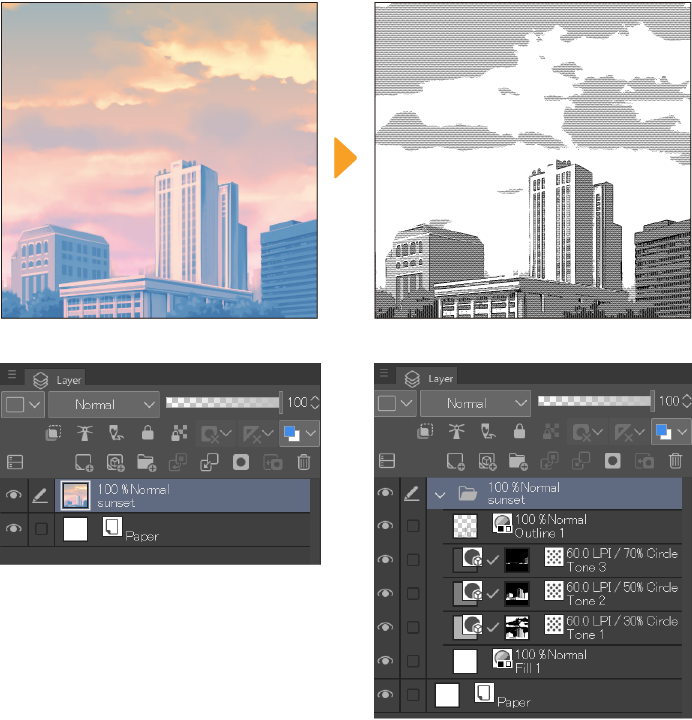
Sélectionnez le calque que vous souhaitez convertir, puis utilisez le menu Calque > Convertir en lignes et en trames pour ouvrir la boîte de dialogue.Ajustez les paramètres pour obtenir le résultat souhaité, puis appuyez sur OK pour convertir le calque.Vous pouvez utiliser l’option Aperçu pour vérifier le résultat d’abord.
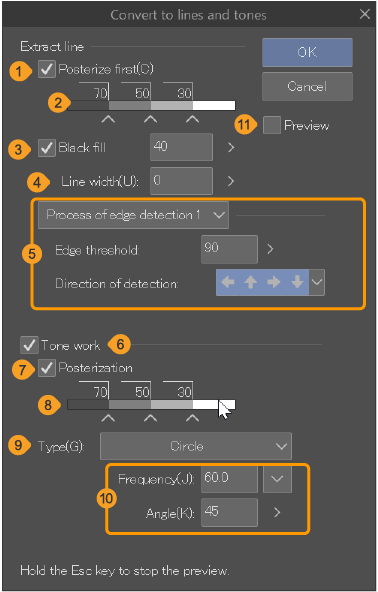
Note | Si vous convertissez un calque 3D, des paramètres supplémentaires apparaîtront dans la boîte de dialogue.Voir « Extraction des lignes à partir de modèles 3D » pour plus de détails sur la conversion d’un calque 3D en lignes et en trames. |
(1)Postériser d’abord
Si activé, le calque original est postérisé avant l’extraction du contour.Les niveaux peuvent être ajustés avec le curseur des niveaux.
(2)Curseur de niveaux
Ajustez le dégradé en niveaux de gris pour extraire un contour.Les rayures montrent la proportion de chaque niveau d’ombrage.Utilisez les nœuds pour ajuster le dégradé en niveaux de gris en faisant glisser les nœuds horizontalement pour ajuster les niveaux.Vous pouvez appuyer sur un espace vide sur la barre pour ajouter un nouveau nœud, ou faire glisser les nœuds hors du curseur pour les supprimer.
(3)Seuil de remplissage en noir
Définissez les zones à remplir en noir.Vous pouvez définir le seuil en entrant une valeur ou en ajustant le curseur.
(4)Largeur de ligne
Vous pouvez définir la largeur du contour en entrant une valeur ou en ajustant le curseur.
(5)Processus de détection de bord
Définit comment les bords sont détectés afin d’extraire le contour.Les paramètres affichés dépendent du mode sélectionné.
Processus de détection de bord 1
Le contour est extrait en fonction du Seuil de bord et de la Direction de la détection.
·Seuil de bord : définissez le seuil de densité grise pour extraire le contour.Plus la valeur est petite, plus de lignes seront détectées, ce qui rendra le contour plus vaste.
·Direction de la détection : spécifiez la direction dans laquelle détecter le contour.Si désactivée, la détection du contour est plus faible.
Processus de détection de bord 2
L’aperçu est extrait en fonction du Seuil de la hauteur de bord et du Seuil de la variation du dégradé. Cette méthode est appropriée lorsque l’on a besoin d’une expression plus délicate.
·Seuil de la hauteur de bord : ajustez la hauteur du bord à détecter comme un contour.Plus la valeur est petite, plus le bord est faible, ce qui permet de détecter même de petits changements comme une ligne.
· Seuil de la variation du dégradé : ajuste la continuité du contour détecté en fonction de la variation de l’épaisseur.Plus la valeur est grande, plus il est probable d’avoir des segments courts.
(6)Harmoniser les trames
Activez ceci pour ajuster les trames.Si Trame sur la palette Propriété du calque est activé, vous pouvez conserver les paramètres de Trame.
(7)Postérisation
Lorsqu’il est activé, vous pouvez ajuster la densité de la trame en utilisant le Réglage de postérisation.
(8)Curseur de niveaux (trames)
Ajuste la densité des trames.Faites glisser les nœuds horizontalement pour ajuster les niveaux de chaque densité. Appuyez sur un espace vide sur la barre pour ajouter un nouveau nœud, ou faites glisser les nœuds hors du curseur pour les supprimer.
(9)Type
Sélectionnez le motif pour la trame.(La configuration du Type ne peut pas être prévisualisée sur la toile.)
(10)Linéature de trame/Angle
Spécifiez la fréquence et l’angle du modèle de trame.Lorsque le Type est réglé sur Bruit, les paramètres Taille et Facteur apparaissent à la place.
(11)Aperçu
Extraction des lignes à partir de modèles 3D
Vous pouvez convertir un modèle 3D en un dossier contenant des calques séparés pour les contours et les trames.
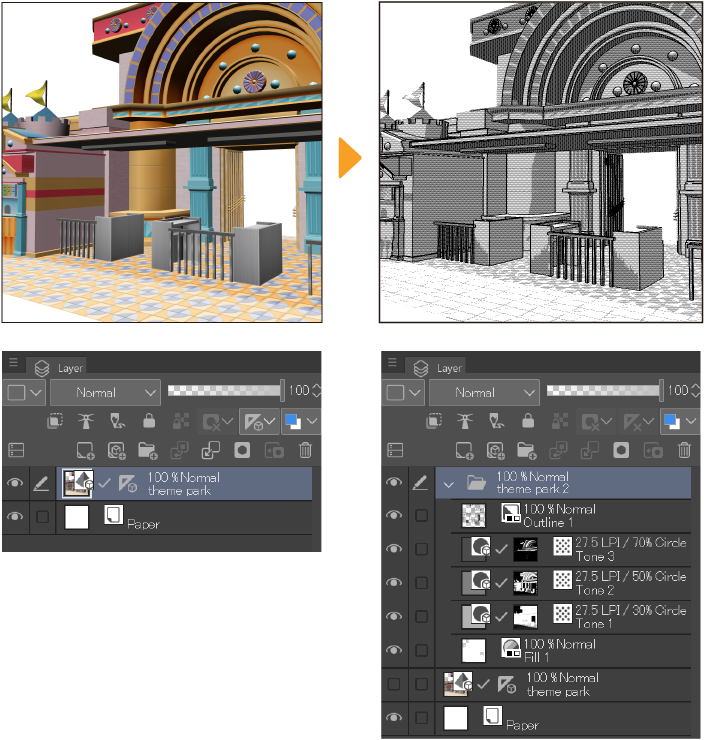
Sélectionnez le calque que vous souhaitez convertir, puis utilisez le menu Calque > Convertir en lignes et en trames pour ouvrir la boîte de dialogue.Ajustez les paramètres pour obtenir le résultat souhaité, puis appuyez sur OK pour convertir le calque.Vous pouvez utiliser l’option Aperçu pour vérifier le résultat d’abord.
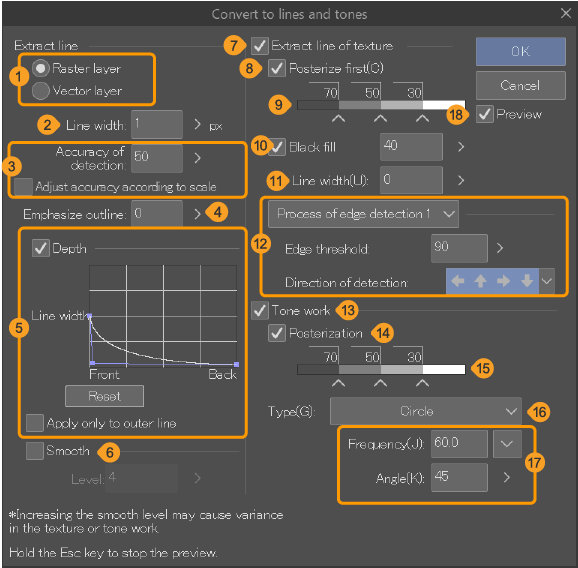
Note | Si vous convertissez à partir d’une image, différents paramètres apparaîtront dans la boîte de dialogue.Veuillez consulter « Extraire des lignes à partir d’images » pour plus de détails sur la conversion d’une image en lignes et en trames. |
(1)Calque de pixellisation/Calque vecteur
Choisissez si vous souhaitez extraire les lignes vers un calque de pixellisation ou un calque vecteur.
(2)Largeur de ligne
Vous pouvez définir la largeur du contour en entrant une valeur ou en ajustant le curseur.
(3)Précision de détection
Ajustez la précision avec laquelle détecter les lignes.Vous pouvez activer Ajuster la précision de la dimension de la scène pour ajuster la précision en fonction de la taille du matériau 3D.
(4)Degré d’amélioration de la ligne extérieure
Définissez dans quelle mesure le contour sera mis en évidence.
(5)Profondeur
Allumez ceci pour donner de l’épaisseur aux lignes, et utilisez le graphique pour ajuster les résultats.Activez Appliquer seulement à la ligne extérieure pour que le paramètre n’affecte que les contours du matériau.
Vous ne pouvez pas utiliser ce paramètre lorsque le Processus de détection de bord est réglé sur Processus de détection de bord 2.
(6)Lisser
Activez cette option pour lisser les contours des calques 3D.Une valeur de niveau plus grande rend le contour plus lisse.
(7)Extraire la ligne de texture
Lorsqu’il est activé, la texture du calque 3D sera également convertie.
(8)Postériser d’abord
Si activé, le calque d’origine est postérisé avant d’extraire les lignes.Le dégradé peut être ajusté à l’aide du curseur des niveaux.
(9)Curseur de niveaux
Ajustez le dégradé en niveaux de gris pour extraire un contour.Les rayures montrent la proportion de chaque niveau d’ombrage.Utilisez les nœuds pour ajuster le dégradé en niveaux de gris en faisant glisser les nœuds horizontalement pour ajuster les niveaux.Vous pouvez appuyer sur un espace vide sur la barre pour ajouter un nouveau nœud, ou faire glisser les nœuds hors du curseur pour les supprimer.
(10)Seuil de remplissage en noir
Définissez les zones à remplir en noir.Vous pouvez définir le seuil en entrant une valeur ou en ajustant le curseur.
(11)Largeur de ligne
Vous pouvez définir la largeur des lignes de texture en entrant une valeur ou en ajustant le curseur.
(12)Processus de détection de bord
Définit comment les bords sont détectés afin d’extraire le contour.Les paramètres affichés dépendent du mode sélectionné.
Processus de détection de bord 1
Le contour est extrait en fonction du Seuil de bord et de la Direction de la détection.
·Seuil de bord : définissez le seuil de densité grise pour extraire le contour.Plus la valeur est petite, plus de lignes seront détectées, ce qui rendra le contour plus vaste.
·Direction de la détection : spécifiez la direction dans laquelle détecter le contour.Si désactivée, la détection du contour est plus faible.
Processus de détection de bord 2
L’aperçu est extrait en fonction du Seuil de la hauteur du bord et du Seuil de la variation du dégradé. Cette méthode est appropriée lorsque l’on a besoin d’une expression plus délicate.
·Seuil de la hauteur du bord : vous permet d’ajuster la hauteur du bord et de le détecter comme un contour.Plus la valeur est petite, plus le bord est faible, ce qui permet de détecter même de petits changements comme une ligne.
·Seuil de la variation du dégradé : ajuste la continuité du contour détecté en fonction de la variation de l’épaisseur.Plus la valeur est grande, plus il est probable d’avoir des segments courts.
(13)Harmoniser les trames
Lorsqu’activé, vous pouvez régler la trame.Si Trame sur la palette Propriété du calque est activé, vous pouvez conserver les paramètres de Trame.
(14)Postérisation
Lorsqu’il est activé, vous pouvez ajuster la densité de la trame en utilisant le curseur des niveaux.
(15)Curseur de niveaux (trames)
Ajuste la densité des trames.Les rayures montrent la proportion de chaque niveau d’ombrage.Utilisez les nœuds pour ajuster le dégradé en niveaux de gris en faisant glisser les nœuds horizontalement pour ajuster les niveaux.Vous pouvez appuyer sur un espace vide sur la barre pour ajouter un nouveau nœud, ou faire glisser les nœuds hors du curseur pour les supprimer.
(16)Type
Sélectionnez le motif pour la trame.La configuration du Type ne peut pas être prévisualisée sur la toile.
(17)Linéature de trame/Angle
Spécifiez le nombre de lignes de trame par pouce et l’angle du motif de trame.Lorsque le Type est réglé sur Bruit, les paramètres Taille et Facteur apparaissent à la place.
(18)Aperçu
Affiche un aperçu des résultats sur la toile.